一、剪貼板佔用了太多的記憶體
實際上,剪貼板是記憶體中的一塊臨時區域,當你在程式中使用了「複製」或「剪切」命令後,Windows將把複製或剪切的內容及其格式等信息暫時存儲在剪貼板上,以供「粘貼」使用。如果當前剪貼板中存放的是一幅圖畫,則剪貼板就佔用了不少的記憶體。這時,請按下述步驟清除剪貼板中的內容,釋放其佔用的記憶體資源:
1.單擊「開始」,指向「程式」或「所有程式」,指向「附件」,指向「系統工具」,然後單擊「剪貼板查看程式」,打開「剪貼板查看程式」窗口。2.在「編輯」選單上,單擊「刪除」命令。3.關閉「剪貼板查看程式」窗口。
為了與Microsoft Office程式提供的多重剪貼板相區分,上述所說的剪貼板,常被我們稱為系統剪貼板。如果你正在使用Micros OftOffice程式,而且使用了其多重剪貼板功能,那麼你應清空「Office剪貼板」上的項目,方法是:在「Office剪貼板」任務窗格(OfficeXP)或工具欄(Office2000)上,單擊「全部清空」或「清空『剪貼板』」。當清空「Office剪貼板」時,系統剪貼板也將同時被清空
二、打開的程式太多
如果同時打開的文檔過多或者運行的程式過多,就沒有足夠的記憶體運行其他程式。這時,對於多文檔界面(MDl)程式,如Word、Excel等,請關閉當前文檔外的所有文檔,並退出當前未使用的程式,然後或許你就能夠繼續執行因「記憶體不足」而被中斷的任務。
三、重新啟動電腦
如果只退出程式,並不重新啟動電腦,程式可能無法將記憶體資源歸還給系統。請重新啟動電腦以釋放系統資源,然後再次運行程式或執行被中斷的任務。
四、自動運行的程式太多
如果在啟動Windows時自動運行的程式太多,那麼,即使重新啟動電腦,也沒足夠的記憶體用來運行其它程式。
(一)確定設置為自動運行的程式是否太多
1.單擊「開始」,然後單擊「執行」。
2.在「打開」框中,鍵入「Msconfig」,單擊「確定」按鈕,打開「系統配置實用程式」窗口。
3.單擊「常規」選項卡,選中「選擇性啟動」復選鈕,清除「處理Win.ini檔案」復選框和「加載啟動組項目」復選框。
4.單擊「確定」按鈕,當系統提示重新啟動電腦時,請單擊「是」按鈕。
重新啟動電腦後,如果記憶體不足的問題已經解決,你就可以將電腦配置為啟動時不打開任何程式。
(二)配置電腦不自動打開任何程式
1.恢復在Msconfig中所作的更改,方法是:在「系統配置實用程式」窗口,單擊「常規」選項卡,選擇「正常啟動」,單擊「確定」按鈕,然後重新啟動電腦。
2.刪除「啟動」檔案夾中的所有快捷方式
①單擊「開始」,指向「設置」,然後單擊「任務欄和開始選單」,系統彈出「任務欄屬性」對話框。
②單擊「開始選單程式」選項卡,單擊「刪除」按鈕。
③單擊「啟動」檔案夾旁的加號,以顯示設置為自動運行的程式列表。如果「啟動」檔案夾旁沒有加號「+」,則表明沒有設置為自動運行的程式,請單擊「關閉」按鈕以終止此過程。
④單擊「啟動」檔案夾中的每個快捷方式,然後單擊「刪除」按鈕。此操作將從「開始」選單中刪除快捷方式,但並不從硬碟中刪除相應的程式。對於「啟動」檔案夾中的每個快捷方式,重複該步驟。
⑤單擊「關閉」按鈕。
⑥單擊「確定」按鈕。
3.禁用從Win.ini檔案加載的所有程式
①如上所述打開「系統配置實用程式」窗口。
②單擊「Win.ini」選項卡,雙擊「[windows]」,然後清除「Load=」和「Run=」復選框。
③單擊「確定」按鈕,當系統提示重新啟動電腦時,請單擊「是」按鈕。
2009年7月3日 星期五
訂閱:
張貼留言 (Atom)

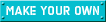




沒有留言:
張貼留言